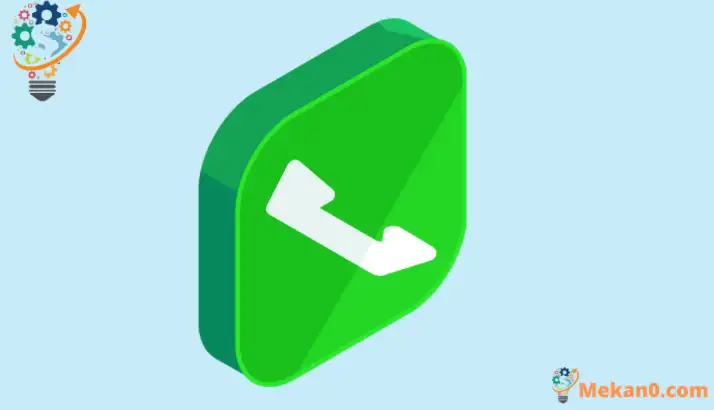ඔබ දන්නවාද දුරකථන සොයා ගත්තේ ඇයි? ඔබට ප්රාථමික දුරකථනයකින් ටයිප් කළ නොහැකි බැවින් එය කෙටි පණිවිඩ යැවීම සඳහා නොවේ. ඒ වන විට අන්තර්ජාලය පවා නොතිබූ නිසා ඔහු අන්තර්ජාලයේ සැරිසරන්නේද නැත.
ඔබ තවමත් නොදන්නේ නම්, මට ඔබට උදව් කළ හැකිය: ඇමතුම් ලබා ගැනීමට දුරකථන සොයා ගන්නා ලදී! මෑත වසරවලදී, බොහෝ දුරකථන කාර්යයන් ඇමතුම්වලින් ඈත් වී ඇති අතර කෙටි පණිවුඩ යැවීම හෝ අන්තර්ජාලයේ සැරිසැරීම වැනි ද්විතීයික කාර්යයන් වෙත ආකර්ෂණය වී ඇත.
ඊටත් වඩා දෙයක් තමයි සමහර වෙලාවට ෆෝන් එකට කෝල් එකක් ආවොත් නිකන්ම රින්ග් වෙනවා ඇහෙනවා. දැනුම්දීම ඔබගේ තිරයේ දිස් නොවනු ඇත හෝ ඔබගේ දුරකථනය අවදි නොකරනු ඇත.
දැන් ඒක ප්රශ්නයක්. ඔබගේ දුරකථනය අවදි නොවන විට ඔබ ඇමතුමකට පිළිතුරු දෙන්නේ කෙසේද? මෙම ලිපියෙන්, මෙම ගැටලුව මුලින්ම පවතින්නේ ඇයි සහ ඔබට එය විසඳිය හැක්කේ කෙසේද යන්න, ඔබගේ Android දුරකථනය හෝ iPhone මත ඉගෙන ගනු ඇත.
එන ඇමතුම් තිරය මත නොපෙන්වන නමුත් දුරකථනය ඇන්ඩ්රොයිඩ් සමඟ නාද වේ
නම් එන ඇමතුම් ඔබගේ Android දුරකථන තිරයේ දිස් නොවේ නැතහොත් ලැබෙන ඇමතුමක් ඇති විට ඔබේ තිරය සක්රිය නොවන්නේ නම්, ඔබ ගැටලුව විසඳා ගත යුතුය.
ගැටලුවේ විස්තරය සරලයි. ඔබට ඇමතුමක් ලැබීමට පටන් ගත් විට, ඔබට ඇසෙන්නේ නාදයක් පමණි. එවිට, ඔබට ඔබගේ දුරකථනය අගුළු ඇරීමට සිදු වනු ඇත, සහ ඔබට ඇමතුම ලබා ගැනීමේ විකල්පය ලැබීමට පෙර දැනුම්දීමේ ඇති ඇමතුම තට්ටු කරන්න.
සුළු නොවන ක්රියාවලියක පරිපූර්ණ නිර්වචනය මෙයයි. මෙය ඇන්ඩ්රොයිඩ් දුරකථන සඳහා පමණක් අදාළ නොවේ. අයිෆෝන් ද එවැනිම ගැටලුවකින් පීඩා විඳිති, නමුත් මෙම කොටස Android උපාංග සඳහා ගැටළුව විසඳීම කෙරෙහි අවධානය යොමු කරනු ඇත.
මෙම ගැටළුව විසඳීමට ඔබට උත්සාහ කළ හැකි විසඳුම් කිහිපයක් මෙන්න.
- ඔබගේ දුරකථන යෙදුම සඳහා සියලුම දැනුම්දීම් ක්රියාත්මක කරන්න.
ඔබ වෙනස් කිරීමෙන් පසු මෙම ගැටළුව දැකීමට පටන් ගන්නේ නම් ඩයලර් යෙදුම පෙරනිමියෙන්, එය අනිවාර්යයෙන්ම ගැටළුව විසඳිය යුතුය.
මෙම ගැටළුව ඇති වන්නේ නව ඩයලර් හට ඔබට ඇමතුම ගැනීමට බාධා කිරීමට නොහැකි වීමේ ප්රතිඵලයක් ලෙසය. මෙය ඔබට වෙනස් කළ හැකි, අවශ්ය අවසර නොමැතිකමේ ප්රතිඵලයකි.
ගැටලුව මෙය යැයි ඔබ සිතන්නේ නම්, එය තහවුරු කිරීමට පියවර මෙන්න, එය නිවැරදි වනු ඇතැයි බලාපොරොත්තු වෙමු.
- ඔබගේ යෙදුම් කළමනාකරණ සැකසුම් වෙත යන්න.
- බොහෝ Android දුරකථන වල, ඔබට සැකසීම් යෙදුම විවෘත කර යෙදුම් සහ දැනුම්දීම් තට්ටු කිරීමට සිදුවේ.
- දැන්, තෝරන්න දැනුම්දීම් සහ ලැබෙන තිරයෙන් යෙදුම් දැනුම්දීම් මත තට්ටු කරන්න. මෙය ඔබගේ සියලුම යෙදුම් සහ ඒවායේ දැනුම්දීම් මනාප ලැයිස්තුවක් පෙන්විය යුතුය.
- ඔබ දැනට භාවිතා කරන ජංගම යෙදුම සොයා ගන්න. බොහෝ ඇන්ඩ්රොයිඩ් දුරකථනවල, ඔබට ඔබේ පෙරනිමි ඩයලර් යෙදුම සඳහා යෙදුම් දැනුම්දීම් අක්රිය කළ නොහැක, නමුත් ඔබට මෙම ගැටලුව තිබේ නම්, ඔබට කළ හැක.
මෙම ගැටළුව විසඳීම සඳහා, සියලුම කොටස්වල සියලුම දැනුම්දීම් සක්රිය කරන්න.
දැන්, ඔබගේ දුරකථනයට ඇමතුමක් ගන්න (ඇත්ත වශයෙන්ම, දුරකථනය නිදාගෙන), සහ දුරකථනය නාද වී ඔබගේ දුරකථනය අවදි කරන්නේ දැයි බලන්න. එය එසේ නොවේ නම්, ඔබට තවත් වැඩ කිරීමට තිබිය හැකිය.
එන ඇමතුම් තිරය මත නොපෙන්වන නමුත් දුරකථනය iPhone සමඟ නාද වේ
ඔබ ඔබගේ iPhone හි එකම ගැටලුවකට මුහුණ දෙන්නේ නම්, නිවැරදි කිරීම තරමක් වෙනස් විය හැකිය. කෙසේ වෙතත්, ඔබට ගැටලුව විසඳිය නොහැකි බව මින් අදහස් නොවේ.
ඔබට iPhone හි ඔබගේ දුරකථනය අවදි කිරීමට ලැබෙන ඇමතුම් ලබා ගැනීමට නොහැකි නම් ඔබට උත්සාහ කළ හැකි දේවල් කිහිපයක් මෙන්න.
- ජංගම යෙදුම් දැනුම්දීම් සක්රිය කරන්න
iOS විශේෂයෙන් සීමාකාරී ලෙස ප්රසිද්ධ වී ඇති අතර, එය දුරකථන යෙදුම ඇතුළුව ඔබගේ යෙදුමේ බොහෝ දැනුම්දීම් පිළිබඳ සම්පූර්ණ පාලනය ලබා දීම පුදුමයට කරුණකි.
ඔබගේ iPhone තිරය මත ලැබෙන ඇමතුම් නොපෙන්වන්නේ නම්, මෙම ගැටළුව විසඳීමට පහත පියවර උත්සාහ කරන්න.
- ඔබගේ iPhone හි සැකසීම් යෙදුමෙන්, දැනුම්දීම් තට්ටු කරන්න.
- මෙය ඔබගේ iPhone හි සියලුම යෙදුම් ලැයිස්තුවක් පෙන්විය යුතුය.
- මෙම ලැයිස්තුවෙන් දුරකථනය තෝරන්න.
- මෙය ඔබව ජංගම යෙදුම සඳහා දැනුම්දීම් කළමනාකරණය පිටුව වෙත ගෙන යා යුතුය. මෙන්න, ඔබට දැනුම්දීම සක්රිය හෝ අක්රිය කළ හැකිය. ඔබට ඔබගේ තිරය මත දැනුම්දීම් දිස්වීමට අවශ්ය ආකාරයද සැකසිය හැක.
- ඔබ සැම විටම සියලුම ඇමතුම් සහ ඇමතුම් සම්බන්ධ දැනුම්දීම් ලබා ගන්නා බවට සහතික කර ගැනීමට සියලු දැනුම්දීම් ක්රියාත්මක කරන්න.
සටහන : ඔබට ලැබිය යුතුය ලැබෙන ඇමතුම් , ඔබ ඔබගේ දුරකථන යෙදුම සඳහා සියලුම දැනුම්දීම් අක්රිය කළත්. කෙසේ වෙතත්, එය ක්රියාත්මක කිරීම ඔබව ආරක්ෂිත පැත්තේ තබා ගන්නා අතර, ඔබගේ දුරකථන යෙදුමෙන් ඔබට දැනුම්දීම් හෝ ඇඟවීම් මග හැරෙන්නේ නැති බවට ඔබට සහතික වේ.
- එන ඇමතුම් සැකසුම් වෙනස් කරන්න
ඔබ ඔබගේ iPhone භාවිතා කරන්නේ නම්, එය ඔබගේ අත්දැකීමට බාධා නොකිරීමට බැනරයක් ලෙස ලැබෙන ඇමතුම් ස්වයංක්රීයව පෙන්විය යුතුය.
ඔබ මෙම හැසිරීමට අකමැති නම්, ඔබට එය සෑම විටම ලැබෙන ඇමතුම් සැකසීම් වෙතින් වෙනස් කළ හැක. ඔබගේ දුරකථනය අගුළු හැර භාවිතයේ තිබුණත්, සියලුම ඇමතුම් සම්පූර්ණ තිර කවුළුවක දිස් කිරීමට පහත පියවර අනුගමනය කරන්න.
- ඔබගේ iPhone හි සිටුවම් යෙදුම දියත් කරන්න.
- දුරකථනය වෙත පහළට අනුචලනය කර විකල්පය තෝරන්න.
- ඔබගේ ඇමතුම් අත්දැකීමට අදාළ බොහෝ විකල්ප ඔබට ලැබිය යුතුය. මෙතැන් සිට, එන ඇමතුම ඔබන්න, එවිට ඔබට බැනරය සහ සම්පූර්ණ තිරය අතර තේරීමට විකල්පයක් ඇත.
පෙරනිමිය බැනරය වන අතර, ඔබට සිතා බැලීමකින් තොරව කිසිදු ඇමතුමක් මග හැරෙන්නේ නැති බව සහතික කිරීමට ඔබට සම්පූර්ණ තිරය තෝරාගත හැක.
දැන්, ඔබගේ iPhone නැවත අරඹා යම් වෙනස්කම් තිබේදැයි බැලීමට එයට සම්බන්ධ වීමට උත්සාහ කරන්න. ඇමතුම් තවමත් ඔබගේ iPhone අවදි නොකරන්නේ නම්, දෝෂය නිවැරදි කිරීමට Apple මෘදුකාංග යාවත්කාලීනයක් නිකුත් කරන තෙක් ඔබට බලා සිටීමට සිදුවනු ඇතැයි මම බිය වෙමි.
අයි
අපට හැකි හොඳම ඇමතුම් අත්දැකීම සඳහා අපගේ දුරකථන ප්රශස්ත කිරීමට අවශ්යයි; ඔව් අපි ඉන්නවා.
විශිෂ්ට කැමරා සහ 5G අන්තර්ජාලය ස්මාර්ට් ජංගම දුරකතනයක විශිෂ්ට වන අතර, ඊටත් වඩා විශේෂත්වය කුමක්දැයි ඔබ දන්නවාද? හොඳ සන්නිවේදන අත්දැකීමක්.
ඉතින්, එන ඇමතුම් තිරයේ නොපෙන්වන නමුත් දුරකථන නාද වීම වැනි සරල දෙයක් ඕනෑම කෙනෙකුගේ දුරකථනයට ආසාදනය විය හැකි බව සිතාගත නොහැකි නමුත් එය කණගාටුදායක සත්යයකි.
ඔබත් සමාන ගැටලුවලට මුහුණ දෙන්නේ නම්, ඔබට ගැටලුව විසඳීමට උදවු කිරීමට මා සතුව විසඳුම් කිහිපයක් තිබේ. එපමනක් නොව, Android සහ iOS ස්මාර්ට්ෆෝන් සඳහා විසඳුම් තිබේ.